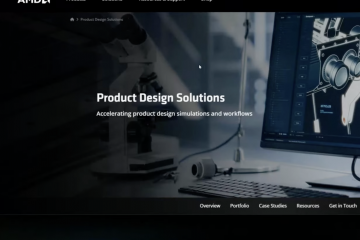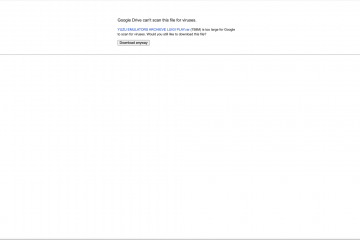Lidhja e një kufje Plantronics me një kompjuter Windows duhet të jetë e shpejtë dhe e qetë. Shumë përdorues hasin në gabime çiftimi, pajisje audio që mungojnë ose probleme me cilësinë e telefonatave gjatë konfigurimit. Ky udhëzues ju udhëzon në çdo hap, në mënyrë që kufjet tuaja të lidhen në mënyrë të besueshme dhe të performojnë mirë në aplikacionet e punës.
Hapi 1: Kontrolloni përputhshmërinë e kufjeve dhe metodën e lidhjes
Kufjet Plantronics lidhen përmes USB, dongles USB, Bluetooth ose një kabllo 3,5 mm. Kur zgjidhni metodën e duhur për modelin tuaj, Windows drejton saktë audion dhe i mban takimet tuaja të qëndrueshme.
Modelet e bazuara në USB dhe dongle ju japin audion më të qëndrueshme për takime. Ju e lidhni dongle në një portë USB, prisni disa sekonda dhe Windows ngarkon kufjet si një pajisje të re audio.
Modelet Bluetooth, nga ana tjetër, kërkojnë modalitetin e çiftimit dhe një përshtatës të përputhshëm. Mbani butonin e çiftimit në kufje derisa të pulsojë drita, më pas hapni Cilësimet në kompjuterin tuaj dhe shtoni kufjet nën Bluetooth dhe pajisjet.
Hapi 2: Lidhni kufjet tuaja me kompjuterin
Nëse përdorni një kufje Plantronics me USB ose me bazë dongle, e lidhni dongle në një port të ri të disponueshëm.

Kur përdorni një model Bluetooth të hapur, dhe kur vendosni një model Bluetooth pajisjet > Shto pajisje dhe më pas zgjidhni Bluetooth. Tani, zgjidhni modelin tuaj Plantronics nga lista.
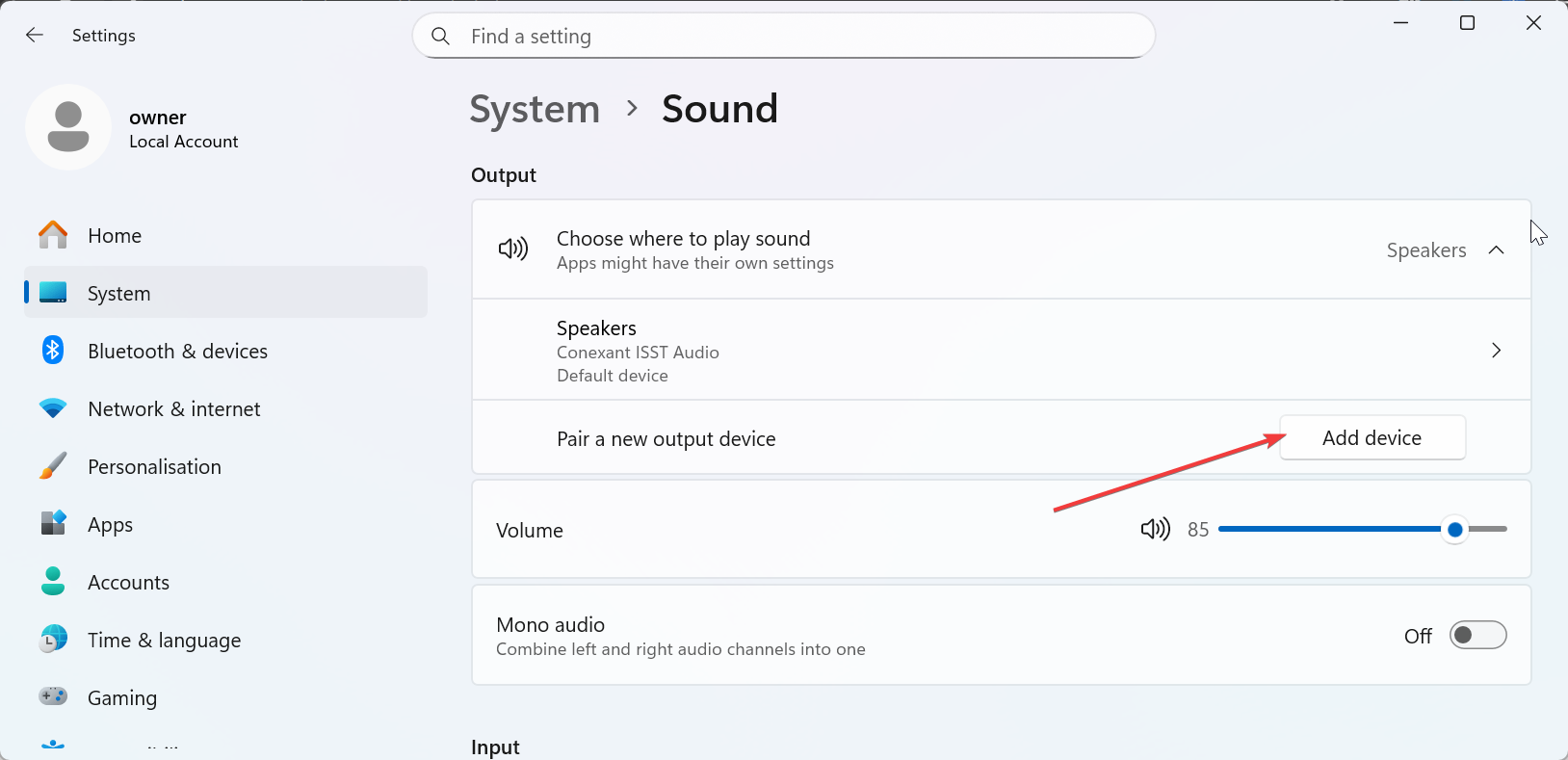
Më pas, shkoni te Settings > System > Sound dhe zgjidhni kufjet Plantronic në seksionin Input. Softueri Plantronics Hub
Shkoni në faqen zyrtare të internetit për të shkarkuar instaluesin e Plantronics Hub. Ekzekutoni atë dhe ndiqni kërkesat në ekran derisa të përfundojë konfigurimi. Pas përfundimit të instalimit, lidhni kufjet tuaja në mënyrë që Hub të zbulojë modelin dhe të ngarkojë cilësimet dhe integrimet e optimizuara për pajisjen tuaj.
LEAD Technologies Inc. V1.01
Hapi 4 i Microsoft funksionon në konferencën e kufjeveKonfirmimi i kufjeve Ekipet, Zoom ose Google Meet, hapni menynë audio ose cilësime dhe kërkoni opsionet e mikrofonit dhe altoparlantit. Zgjidhni kufjet Plantronics për të dyja pajisjet, në mënyrë që aplikacioni të dërgojë audion e thirrjeve përmes kufjeve dhe të dëgjojë vetëm mikrofonin e kufjeve, jo mikrofonin e laptopit ose një pajisje tjetër USB.
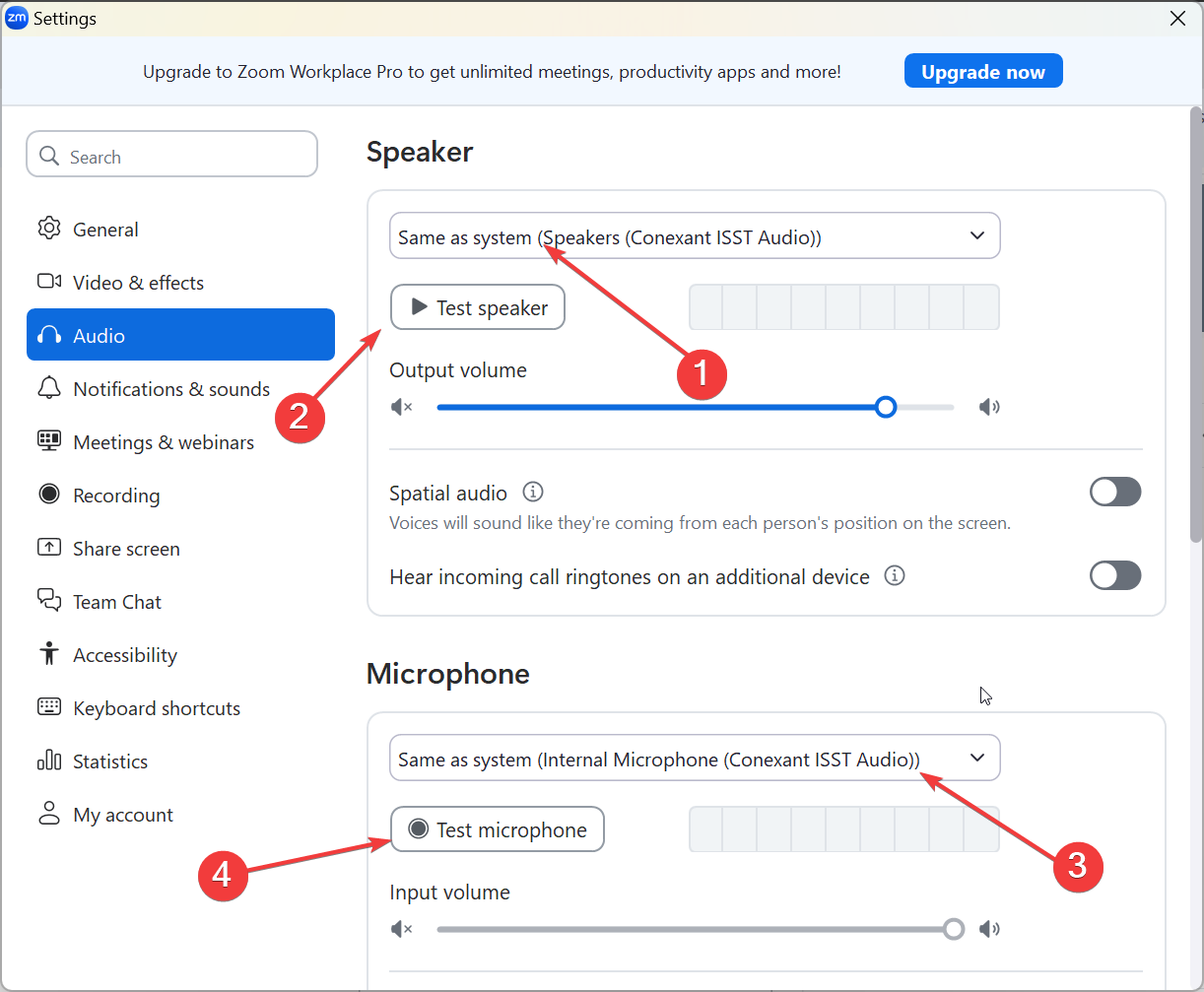
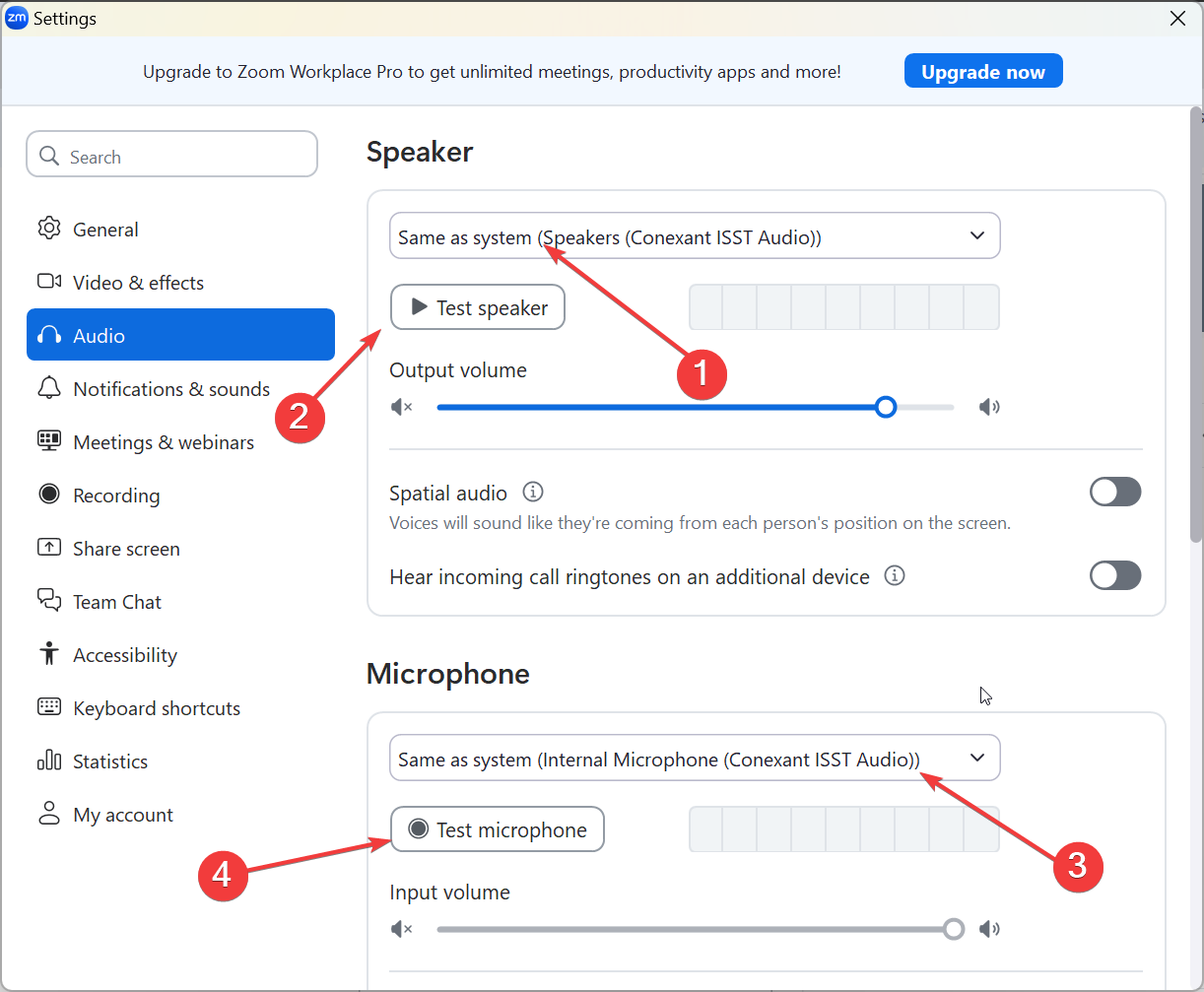
Gjithashtu mund të provoni me altoparlantin testues dhe butonat e mikrofonit të testimit në Zoom dhe cilësimet e tjera të konferencave Kufjet nuk shfaqen në Windows: Kur Windows nuk liston kufjet tuaja, përditësoni drejtuesin e kufjeve, rinisni kompjuterin tuaj dhe rilidheni kufjet Bluetooth nuk do të çiftojë ose nuk do ta ndërpresë lidhjen: Hiqeni kufjet nga lista e pajisjeve të çiftuara te Cilësimet > Bluetooth dhe pajisjet dhe fikni kufjet. Tani, ndizeni përsëri dhe përsëritni procesin e çiftimit Dongle USB nuk njihet: Hiqeni nga priza, prisni disa sekonda dhe futeni në një portë tjetër USB në kompjuter. Gjithashtu, hapni Plantronics Hub, kontrolloni nëse aplikacioni zbulon dongle dhe ekzekutoni çdo përditësim të firmuerit që shfaqet për dongle ose kufje. Rregulloni reduktimin e zhurmës dhe tonin anësor: Në Plantronics Hub, hapni cilësimet e pajisjes dhe kërkoni për reduktimin e zhurmës dhe kontrollet e tonit anësor. Aktivizo reduktimin e zhurmës kur punoni në një mjedis të ngarkuar, më pas rregulloni tonin anësor në mënyrë që të dëgjoni zërin tuaj lehtë në kufje dhe të shmangni bërtitjen ose të folurit shumë butë. Cakto kodekun ose profilin e duhur Bluetooth: Nëse audioja tingëllon e hollë ose e mbytur gjatë telefonatave, kontrollo cilësimet e aplikacionit dhe pajisjes dhe sigurohu që kufjet të përdorin profilin e optimizuar për thirrjet në vend të një modaliteti të rikthimit me shpejtësi të ulët të biteve. Pse Windows nuk i zbulon kufjet e mia Plantronics? Windows shpesh nuk arrin të zbulojë kufjet kur drejtuesit janë në konflikt ose firmware-i bie prapa. Zakonisht e rregulloni këtë duke riinstaluar drejtuesin, duke përditësuar firmuerin dhe duke rilidhur kufjet. Pse mikrofoni im është kaq i qetë? Mikrofoni juaj shpesh tingëllon i qetë kur Windows zgjedh nivelin e gabuar të hyrjes ose përdor një mikrofon tjetër. Thjesht hapni cilësimet e zërit dhe zgjidhni mikrofonin Plantronics nën Input. A e përmirëson dongle USB cilësinë e telefonatave? Dongle i dedikuar USB zakonisht ofron një lidhje më të qëndrueshme dhe të qëndrueshme sesa Bluetooth-i i integruar. Identifikoni nëse kufjet tuaja Plantronics përdorin USB, dongle ose Bluetooth. Çiftoje ose fute pajisjen përpara se të rregullosh çdo cilësim të Windows. Vendosni mikrofonin dhe altoparlantin e duhur nën Windows Sound. Instaloni Plantronics Hub për përditësime dhe veçori të kontrollit të thirrjeve. Konfirmo itinerarin e audios brenda Teams, Zoom ose aplikacioneve të tjera të takimeve. Një lidhje e qetë e kufjeve Plantronics fillon me zgjedhjen e metodës së duhur të çiftimit dhe zgjedhjen e hyrjes dhe daljes së duhur në Windows. Plantronics Hub përmirëson stabilitetin, përditëson firmuerin dhe zhbllokon veçoritë e kontrollit të thirrjeve për aplikacionet e punës. Kur shfaqen probleme, kontrollet e thjeshta te Device Manager, cilësimet e Bluetooth ose dongle zgjidhin shumicën e problemeve shpejt. Me këto hapa, kufjet tuaja mbeten të besueshme gjatë telefonatave, takimeve dhe përdorimit të përditshëm të kompjuterit.Këshilla për të optimizuar cilësinë e audios
Pyetjet e shpeshta
Përmbledhje
Përfundim